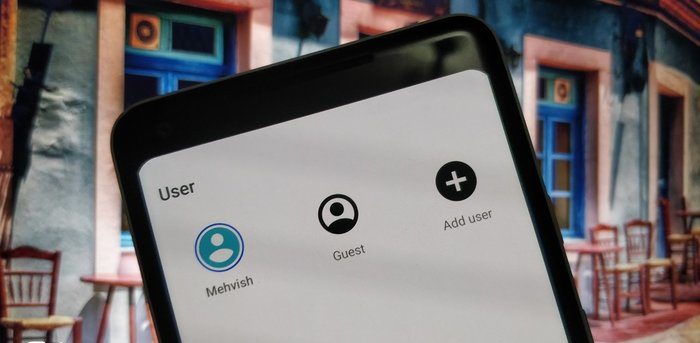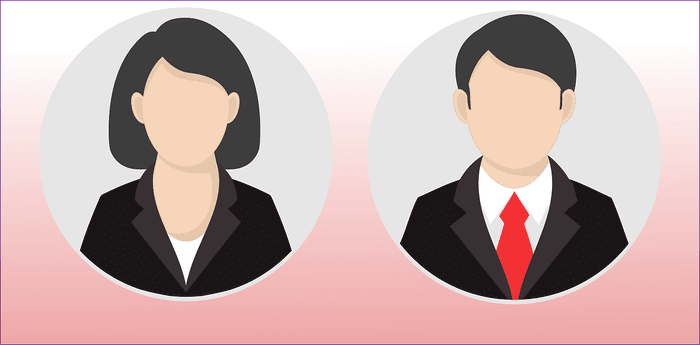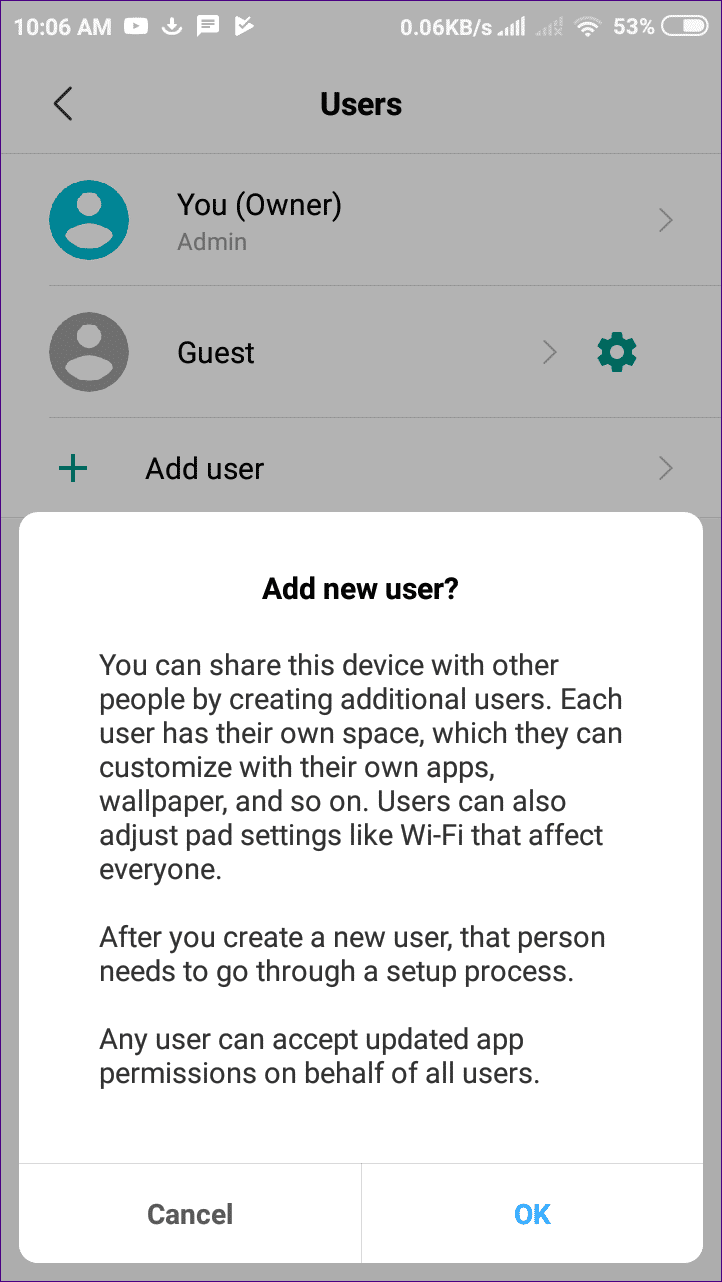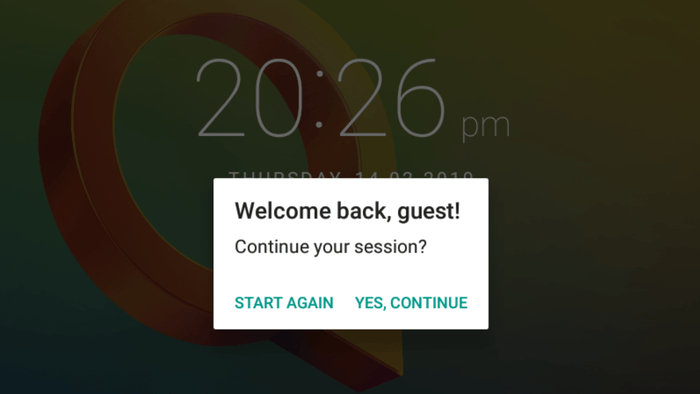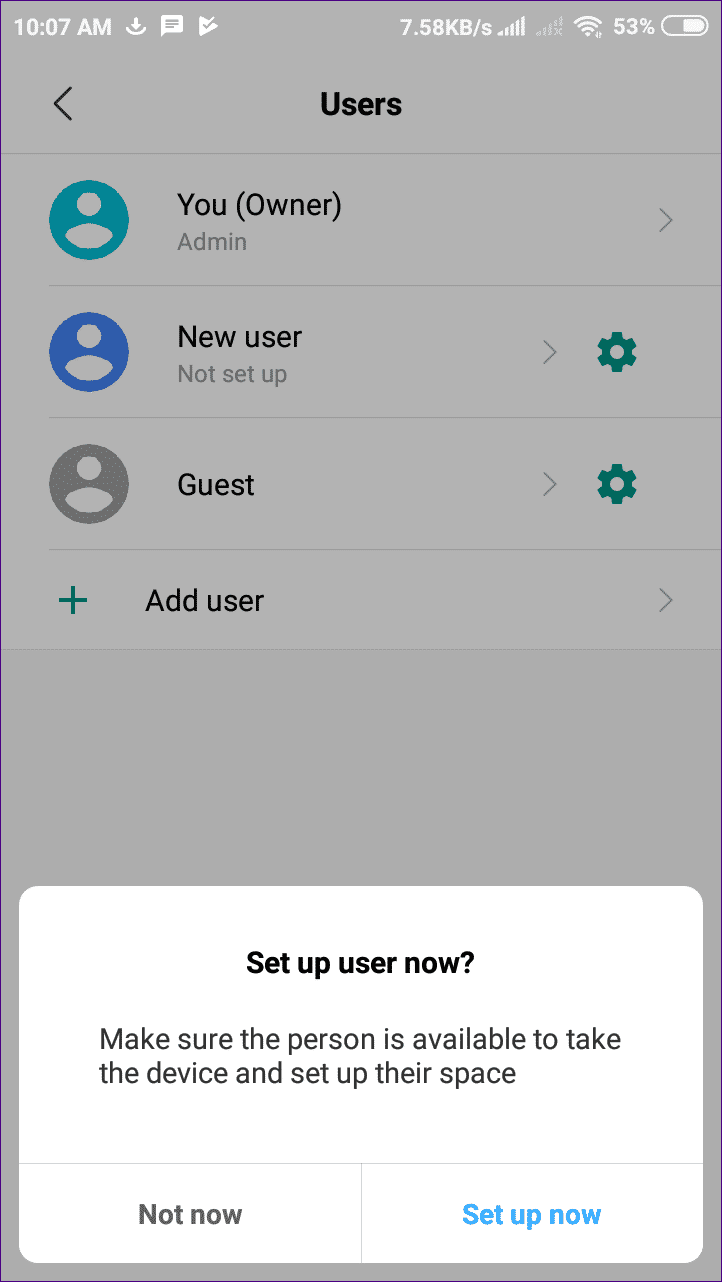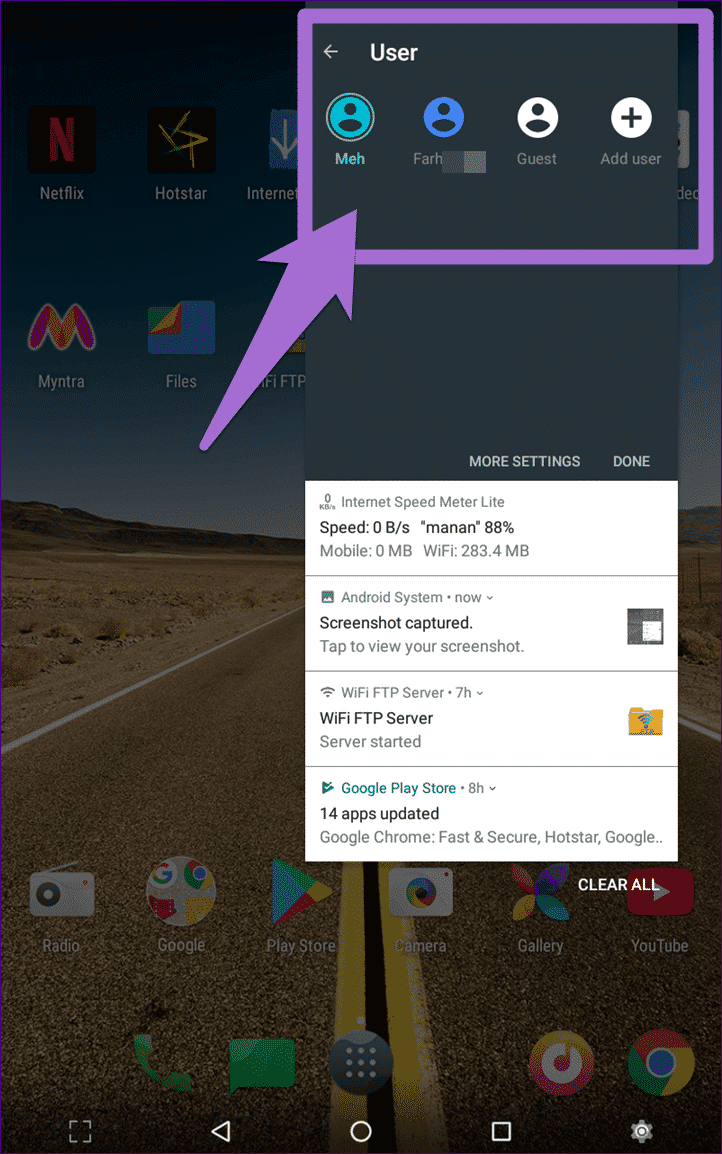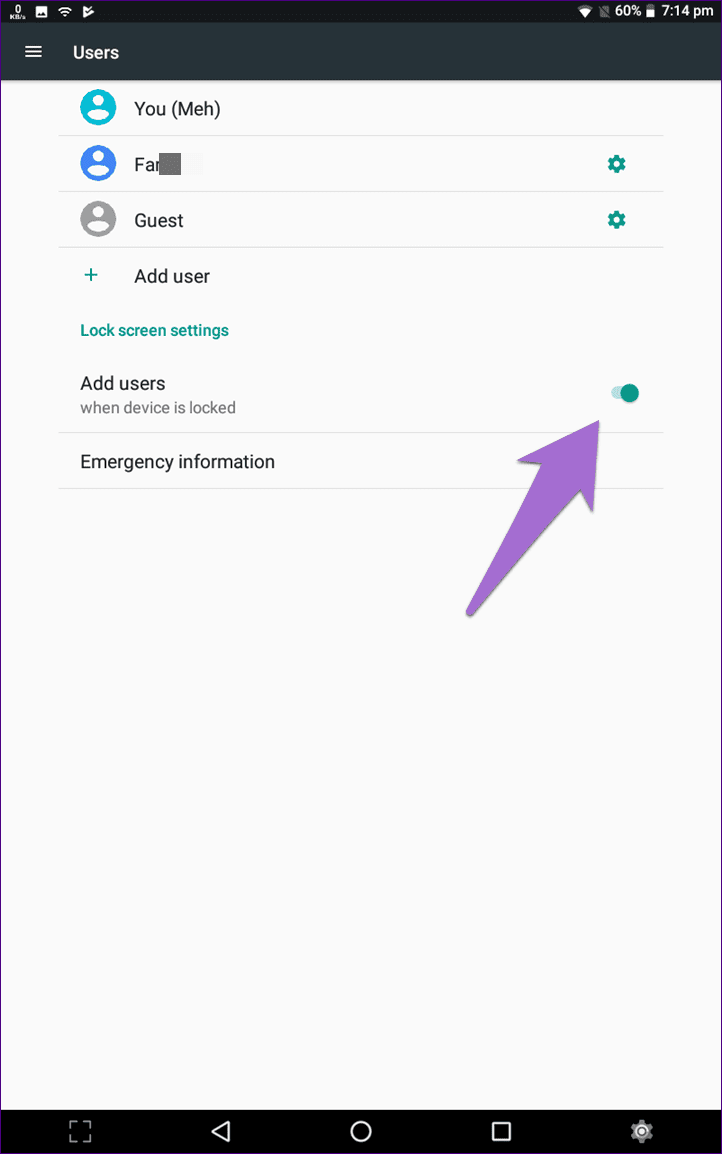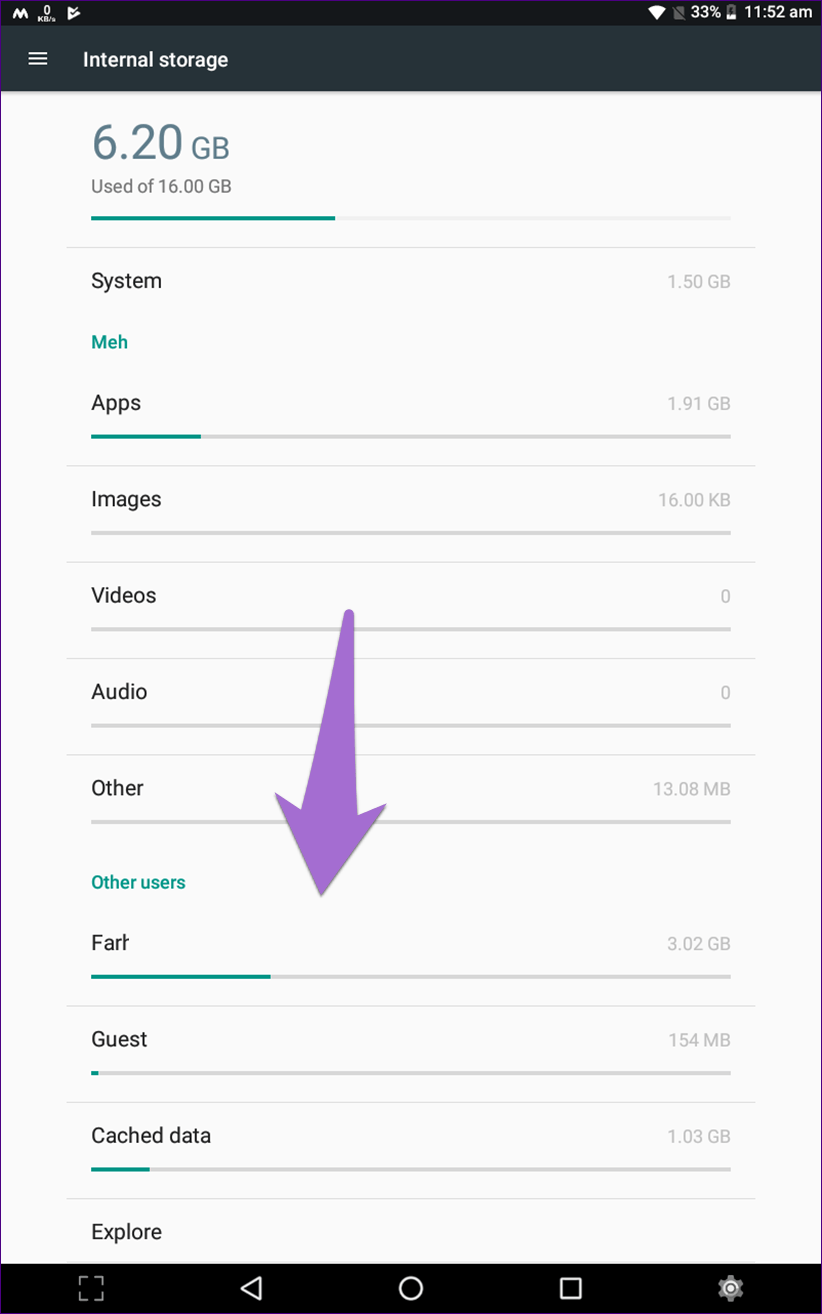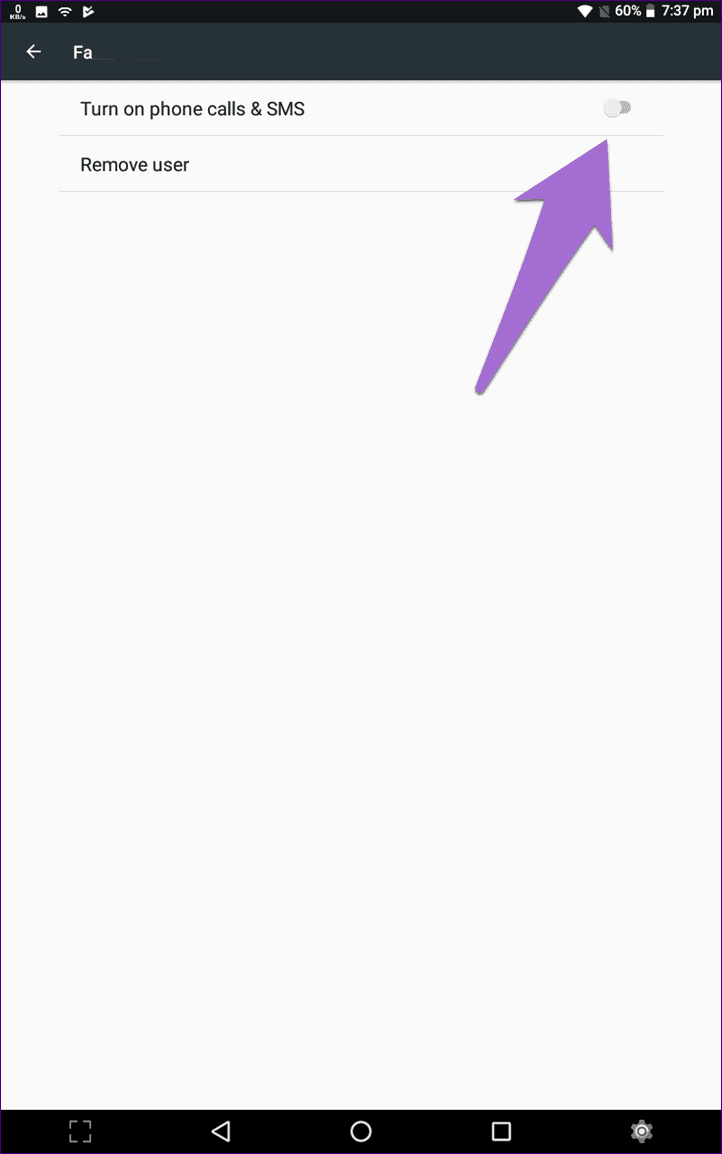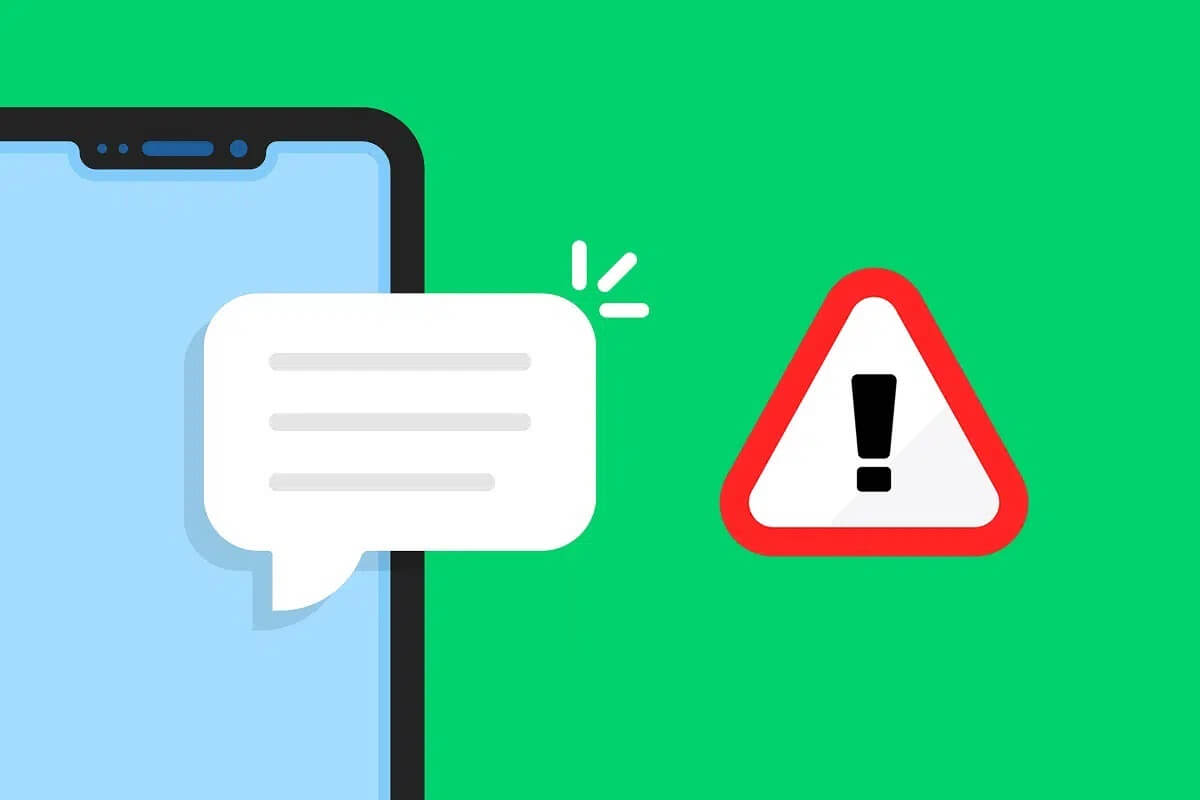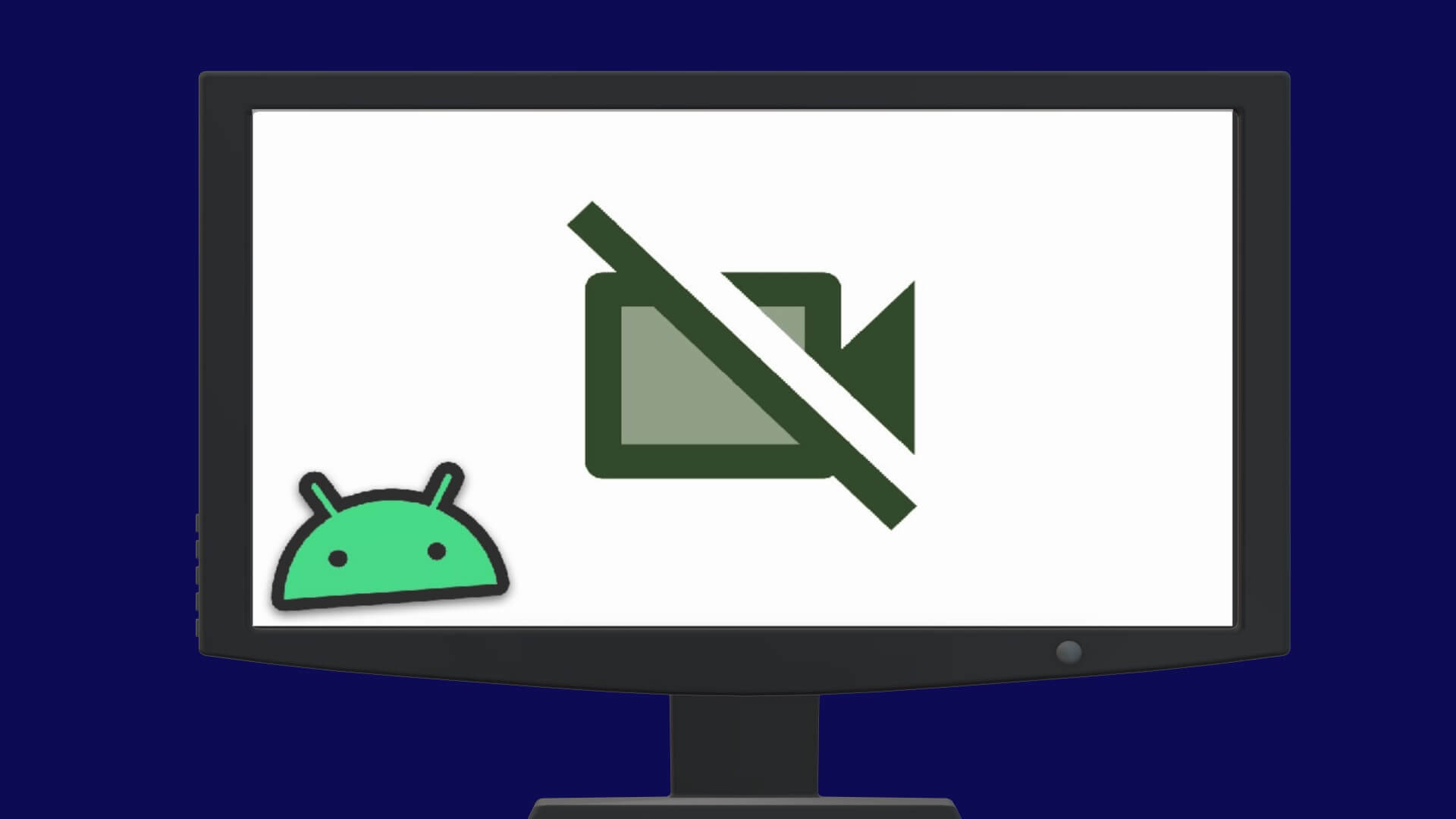På den tiden da det var en fordel i seg selv å eie en datamaskin, delte folk én datamaskin der hver bruker hadde sin egen profil. I lang tid manglet en lignende funksjon i Android-telefoner, men ting endret seg for alltid i 2014 da Google introduserte flere brukere med Android 5.0 Lollipop-oppdateringen.
Nå er denne funksjonen også en viktig del av alle Android-telefoner og nettbrett – og en som høstet fordelene før lenge. Så hva er denne funksjonen og hvordan fungerer den på Android? Du vil få alle svarene her samt grunnene til hvorfor du bør begynne å bruke denne funksjonen.
La oss komme i gang.
Hva er flere brukerprofiler på Android
Brukerprofiler lar deg dele Android-enheten din (telefon eller nettbrett) med andre uten å dele noen personlige data. Når du oppretter en ny bruker- eller gjesteprofil, er det akkurat som å opprette en annen brukerkonto på din Windows-PC. Hver bruker får en individuell plass knyttet til sin egen Google-konto, der de har en annen startskjerm, apper, innstillinger, filer og meldinger.
Det er tre typer profiler - admin (telefoneier), brukere og gjester.
Hva er de vanlige tingene og de tingene som ikke er vanlige
Vær forsiktig med følgende ting når du deler dem med andre:
- Applikasjonsoppdateringer for populære applikasjoner
- Innkommende telefonsamtaler
- Lagringsbruk
- databruk
Her er tingene som ikke deles:
- Filer (bilder, videoer, musikk, etc.)
- Installerte apper
- Applikasjonsdata som chatter, historikk osv
- varsler
- kort melding
- Avinstaller apper
- Kontakter og anropshistorikk
Hvis du for eksempel har Netflix installert på profilen din, vil den ikke være tilgjengelig på andre profiler. Men hvis en annen bruker også installerte Netflix, vil dere begge kunne oppdatere appen. Men dette betyr ikke at Netflix-visningsloggen din vil være tilgjengelig for andre brukere. På samme måte vil avinstallering av Netflix fra profilen din ikke avinstallere den fra andre brukere.
Nå som du vet litt om flere brukerprofiler, her er 11 grunner til hvorfor du bør bruke dem.
1. Nyt din egen plass
La oss si at du elsker å se TikTok-samlingsvideoer på YouTube. Tenk deg nå når vennen din sjekker YouTube på telefonen din, og han/hun får «Beste TikTok-videoer» i forslagene. Du får et hint. Jeg ville ikke ønsket denne typen forlegenhet selv på mine fiender.
Med flere brukere blir du reddet fra disse pinlige øyeblikkene for alle dataene dine (dokumenter, videoer, musikk, chatter osv.) inkludert synkroniserte appdata atskilt fra hver profil.
2. Holde dataene dine sikre
Hvis du har yngre søsken eller barn, trykker de vanligvis på telefonen din for å spille et spill eller se en YouTube-video. Selv om det er greit, inneholder telefoner i dag viktige data. Ethvert utilsiktet trykk får oss til å miste verdifullt innhold.
Selv om Android-telefoner kommer med en appinstallasjonsfunksjon, er den ikke helt nyttig fordi det er lett å forlate den og bruke andre apper. Men med så mange brukere er alle dataene dine fri fra de små og farlige hendene det er å få en ny profil, og du vil ikke få tilgang til dataene dine.
3. Lås innholdet ditt
Hvordan ville det vært å bruke flere profiler hvis du ikke kan sikre dem? Android-telefoner og nettbrett har flere måter å låse skjermen på, for eksempel mønster, PIN-kode og passord. Hver bruker kan velge en annen opplåsingsmetode for å beskytte dataene deres mot nysgjerrige øyne.
4. Vær gjest
Brukerprofiler er nyttige når et familiemedlem eller en venn bruker telefonen regelmessig. Hva med situasjoner når du trenger å dele telefonen en liten stund? Møt gjesteprofiler. Gjesteprofilen er for engangsbrukere, du trenger ikke opprette en annen plass.
I likhet med brukerprofiler inneholder gjesteprofiler en egen plass uten tilgang til data (installerte apper, bilder, videoer, meldinger osv.) fra deg.
Gjesteprofiler har flere fordeler fremfor vanlige brukerprofiler. For det første gjør de det enkelt å midlertidig slette og starte på nytt for en ny gjest.
For det andre kan gjestene enkelt fjerne seg selv når de er ferdige med å bruke telefonen. Denne funksjonen kan komme godt med når du vil bruke noens telefon for en kort stund.
5. Innholdsbegrensning
Både bruker- og gjesteprofiler mangler administratorkontroll over alle som bruker telefonen gjennom noen av disse profilene, og er gratis til å bla gjennom alle nettsider, installere apper, se voksent innhold, etc. Hva om vi vil begrense bruken til noen få apper eller deaktivere surfing for barn? I slike tilfeller kan du bruke begrensede profiler.
Med det kan du kontrollere hvilke funksjoner og innhold profilen har tilgang til. Denne funksjonen er begrenset til Nexus-familien av nettbrett.
6. Ikke la tiden stoppe
Andre brukere enn gjester må legge til Google-kontoen sin for å konfigurere brukerprofilen sin. Noen ganger er det ikke brukeren vi oppretter en profil med, så det kan være vanskelig å legge til en Google-konto, men det betyr ikke at du ikke kan holde en profil klar.
Mens du oppretter en ny bruker, vil du bli spurt om du vil sette opp kontoen umiddelbart eller senere. Klikk Ikke nå. Ved å gjøre det vil brukerprofilen opprettes, men brukeren kan sette den opp senere.
7. Bytt utseende med letthet
Hver gang noen spør etter telefonen din, trenger du ikke å grave i innstillingene for å bytte profil, siden du raskt kan gjøre det fra hvilken som helst skjerm eller til og med låseskjermen.
For å gjøre dette fra hvilken som helst skjerm, sveip ned fra toppen for å åpne varslingspanelet. Klikk her på det lille brukerikonet og velg en annen brukerprofil.
For å bytte profiler fra låseskjermen, trykk på brukerikonet som vanligvis er plassert i øvre høyre hjørne.
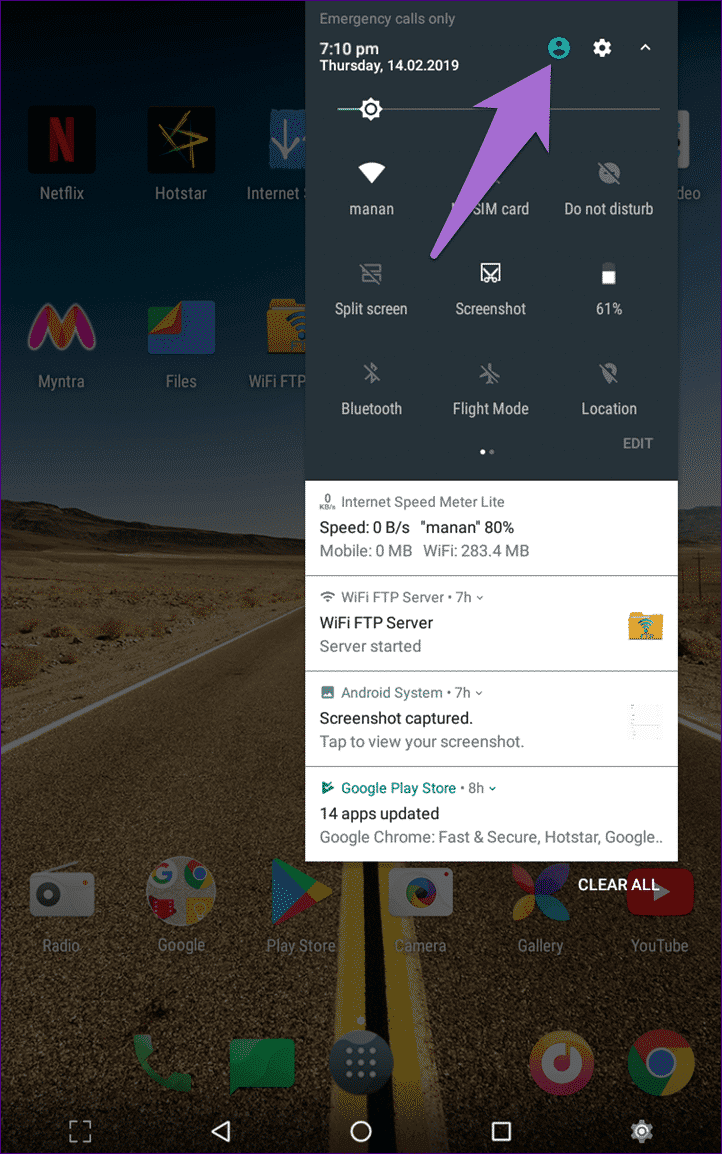
8. Legg til brukere fra låseskjermen
Ikke bare kan du bytte mellom profiler fra låseskjermen, men du kan også legge til brukere direkte på den.
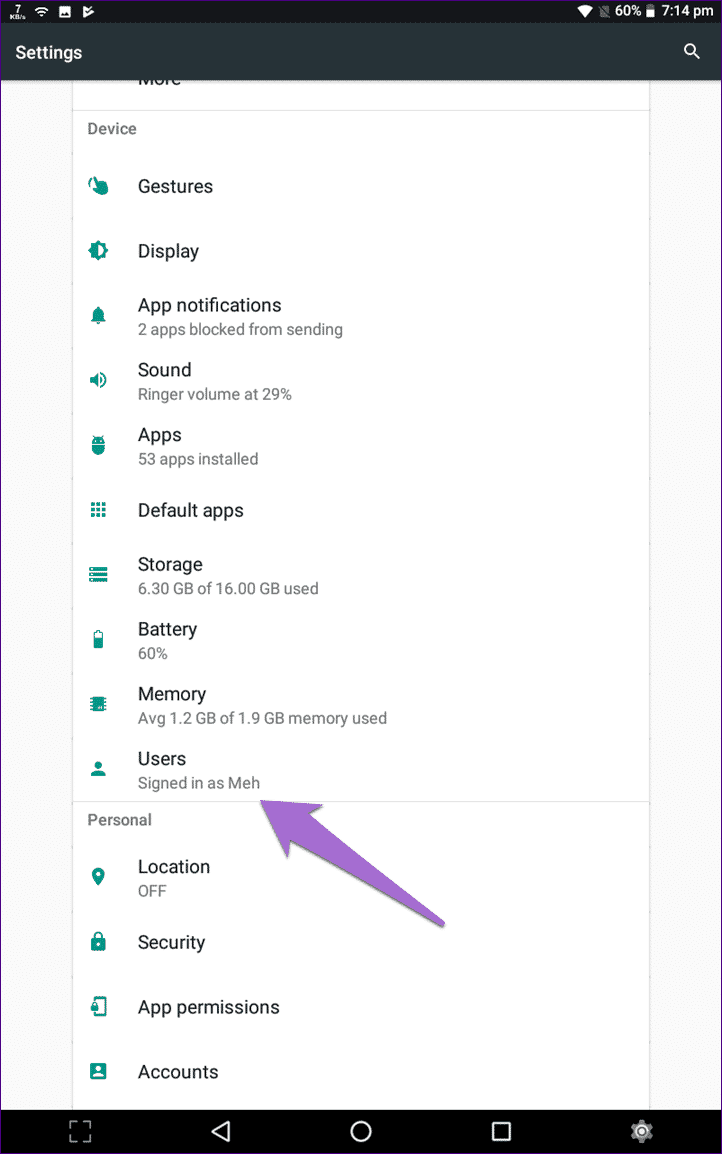
Derfor må du først aktivere innstillingen Legg til brukere fra låseskjermen. Oppsettplasseringen kan variere. På noen enheter er det under Innstillinger > Sikkerhet og plassering > Låseskjerminnstillinger, og på andre finner du det under Innstillinger > Brukere.
9. Se lagring og data
Selv om profiler har sin egen individuelle plass, deler de samme enhetslagring. Så hvis enheten din har 6 GB gratis lagringsplass, og du legger til en film på 1 GB, vil den totale tilgjengelige plassen for alle brukere reduseres til 5 GB.
Nå hvis enheten din har lite minne, skulle man tro at det ville være forvirrende å finne ut hvem som eier maksimal lagring. Men dette er ikke tilfelle for brukere, da de enkelt kan sjekke hvor mye plass som er okkupert av andre brukere. For å gjøre dette, gå til Innstillinger > Lagring. Du finner detaljer fra forskjellige profiler under Andre brukere.
På samme måte kan du sjekke andre brukeres Wi-Fi- og mobildatabruk under Innstillinger > Databruk.
- Merk: Brukere kan bare sjekke mengden lagring og ikke det faktiske innholdet.
10. Begrens samtaler og SMS-meldinger
Som standard kan bare brukerprofiler motta anrop. De kan ikke ringe og sende eller motta SMS. Enhver tekstmelding som mottas når en annen telefoneierprofil er registrert, vises ved pålogging. Men hvis eieren av telefonen ønsker det, kan han aktivere telefonsamtaler og SMS-meldinger for hver brukerprofil separat.
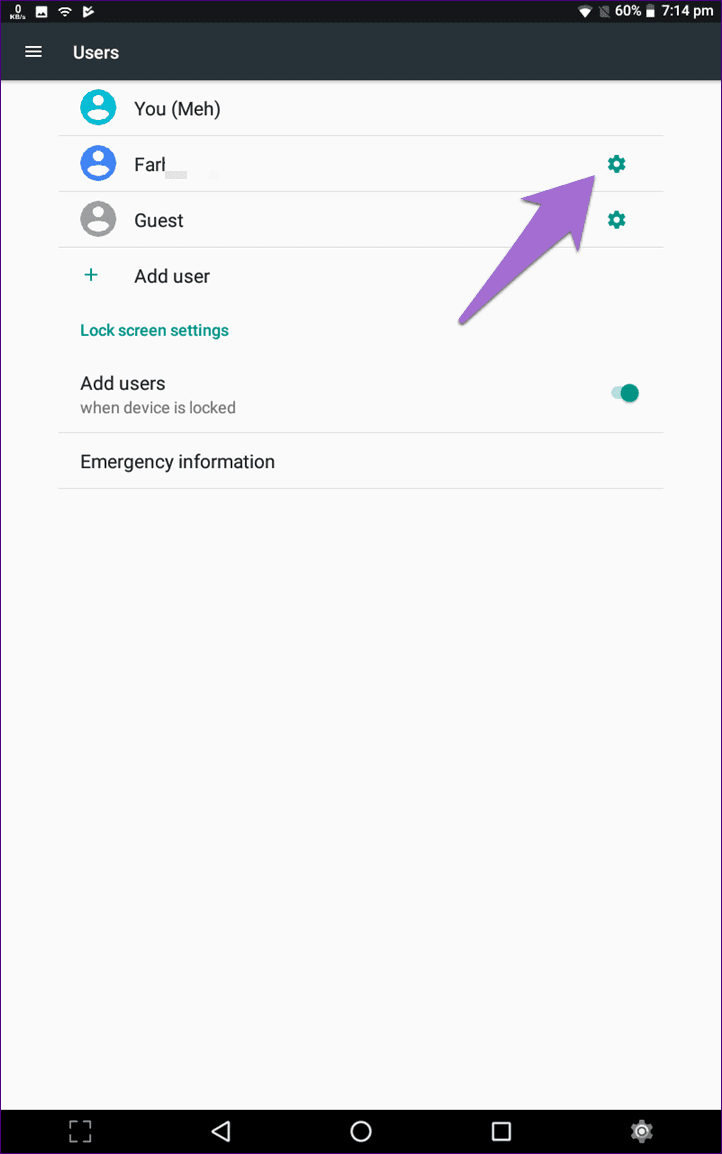
For det, gå til Innstillinger > Brukere. Klikk på tannhjulinnstillingsikonet ved siden av brukernavnet. Aktiver deretter bryteren for å slå av telefonsamtaler og SMS.
11. Tjenestemannen har den øverste myndighet
Brukere eller gjesteprofiler kan ikke opprette eller legge til brukere. Makten ligger kun hos eieren av telefonen. Så du trenger ikke å bekymre deg for at en bruker oppretter en ny profil.
hva er fordelene?
Som det er tydelig, opptar hver profil en egen plass for både applikasjoner og filer. Så flere brukere vil resultere i mindre lagring, noe som igjen påvirker enhetens ytelse. Dessuten kjører alle profiler samtidig i bakgrunnen, noe som også påvirker enhetens generelle ytelse. Vær derfor forsiktig og ikke lag for mange profiler.